โปรแกรมสำหรับงานในสำนักงาน
 รวมบทความเกี่ยวกับโปรแกรมใช้งานในสำนักงาน โปรแกรมพิมพ์เอกสาร Word สร้างรายงาน การคำนวณ สร้างแผนภูมิด้วย Excel เช่น โปรแกรมพิมพ์เอกสาร คำนวณ สร้างกราฟ รวม Tips การใช้งานโปรแกรมสำหรับสำนักงาน ฯลฯ
รวมบทความเกี่ยวกับโปรแกรมใช้งานในสำนักงาน โปรแกรมพิมพ์เอกสาร Word สร้างรายงาน การคำนวณ สร้างแผนภูมิด้วย Excel เช่น โปรแกรมพิมพ์เอกสาร คำนวณ สร้างกราฟ รวม Tips การใช้งานโปรแกรมสำหรับสำนักงาน ฯลฯ
บทความแสดงอธิบายวิธีพิมพ์ข้อมูลลงในเซลล์ ซึ่งสามารถทำได้ง่าย โดยคลิกที่เซลล์และพิมพ์ข้อมูลลงไปได้เลย
1. การพิมพ์ข้อความ
1. กดปุ่ม Grave Accent เพื่อเลือกภาษาไทยหรือภาษาอังกฤษ
2. คลิกเมาส์ที่เซลล์ที่ต้องการ เช่น A1
3. พิมพ์ข้อความแล้วกดปุ่ม Enter
4. กดปุ่มลูกศรเลื่อนไปยังเซลล์ใดๆ หรือคลิกเมาส์ที่เซลล์ใดๆ แล้วพิมพ์ข้อความเพิ่มลงไป
5. ถ้าพิมพ์ผิดก็คลิกที่เซลล์นั้นๆ เพื่อเลือก เช่น B3
6. กดปุ่ม Delete เพื่อลบออกไปแล้วพิมพ์ข้อความเข้าไปใหม่

- Details
- Category: คู่มือ มือใหม่ Microsoft Excel 2003
- Hits: 1533
2. การพิมพ์วันที่
การพิมพ์เดือนสามารถพิมพ์ได้หลายแบบ เช่น January, Jan, Sunday, Sun, มกราคม, ม.ค. อาทิตย์, อา. เป็นต้น ส่วนการพิมพ์วันที่ให้พิมพ์ตามปกติ เช่น 9/10/2003สำหรับวันที่ 9 ตุลาคม 2546 ห้ามพิมพ์ 9/10/2546 เพราะจะเป็นการพิมพ์ที่ไม่ถูกต้อง เพราะปี ค.ศ แทนที่จะเป็น ค.ศ 2003 ก็เป็น ค.ศ 2546
1. คลิกที่เซลล์ที่ต้องการ เช่น A2
2. พิมพ์วันที่เช่น วันที่ 9 ตุลาคม 2546 ให้พิมพ์ 9/10/2003 แล้วกดปุ่ม Enter
3. วันที่ที่ได้จะเป็น 9/10/2003 ก็ปล่อยไว้แบบนั้น
4. ถ้าต้องการเปลี่ยนเป็นวันที่แบบไทย เช่น 9 ตุลาคม 2546 ให้คลิกเซลล์นั้นๆ คือ A2
5. คลิกเมนู Format>>Cells
6. คลิกเลือกชนิดข้อมูล (Category) แบบวันที่ Date
7. คลิกเลือกแบบ 14 มีนาคม 2544
8. คลิก OK

- Details
- Category: คู่มือ มือใหม่ Microsoft Excel 2003
- Hits: 3331
3. การพิมพ์ตัวเลขและเวลา
1. คลิกเซลล์ที่ต้องการ
2. พิมพ์ตัวเลข ใช้แป้นที่เป็นปุ่มตัวเลขจะสะดวกกว่า
3. หลักพันก็พิมพ์ได้เลยไม่ต้องมีคอมม่า หรือจะใส่คอมม่าไปเลยก็ได้ เช่น 1000 หรือ 1,000
4. ถ้าช่องใดเคยพิมพ์วันที่ไว้ เช่น 10/10/2003 แล้วลบออกเพื่อจะพิมพ์ตัวเลขลงไป เช่น 5000 แล้วกด Enter ปรากฏว่าจะกลายเป็นวันที่ 8/9/1913
5. ให้จัดการลบรูปแบบที่ถูกกำหนดไว้ในช่องนั้นๆ โดยคลิกเลือกเซลล์นั้นๆ แล้วคลิกเมนู Edit >>Clear>>Formats
6. ก็จะได้ตัวเลข 5000 ตามต้องการ
7. ส่วนการพิมพ์เวลา เช่น เวลาแปดนาฬิกา สามสิบนาที ให้พิมพ์ 8:30 ห้ามพิมพ์ 8.30 เพราะจะ กลายเป็นตัวเลขแบบมีทศนิยม

- Details
- Category: คู่มือ มือใหม่ Microsoft Excel 2003
- Hits: 4286
สำหรับการป้อนข้อมูลแบบอัตโนมัติ จะใช้ได้กับข้อมูลบางประเภทเท่านั้นเช่น ตัวเลข วันเดือน ปี สัปดาห์ เวลา การป้อนข้อมูลจะพิมพ์แค่ข้อมูลในเซลล์เดียวเท่านั้น
1. คลิกที่เซลล์ A2 พิมพ์ Sunday แล้วกด Enter
2. คลิกเลือกเซลล์ A2 ที่ได้พิมพ์คำว่า Sunday
3. จะปรากฏเป็นสี่เหลี่ยมขอบหนาที่เซลล์นั้น ๆ และที่มุมล่างขวาของเซลล์ จะเป็นจุดที่เส้นต่อกัน ไม่สนิท ให้เลื่อนเมาส์ไปที่จุดนั้น จนกระทั่งเมาส์เปลี่ยนรูปจากเครื่องหมายบวกสีขาวเป็นเครื่องหมายบวก สีดำ
4. กดปุ่มซ้ายของเมาส์ค้างไว้แล้วลากไปถึงแถวที่ 8 แล้วปล่อยเมาส์
5. คลิกที่ว่างๆ ให้แถบสีหายไป
6. ในกรณีที่เป็นตัวเลข เช่น 1 ให้กดปุ่ม Ctrl ที่แป้นพิมพ์ค้างไว้ พร้อมกับกดเมาส์ค้างไว้ด้วย แล้วลากไปแถวที่ 8
7. จากนั้นให้ปล่อยเมาส์ก่อน แล้วจึงปล่อยปุ่ม Ctrl ซึ่งก็จะพบว่าโปรแกรมจะป้อนตัวเลข 2,3,4...7 ให้อัตโนมัติ หากไม่กดปุ่ม Ctrl จะกลายเป็นการก็อปปี้
8. สำหรับการป้อนตัวเลขแบบอัตโนมัติ อาจจะเริ่มต้นที่ตัวเลขอื่นที่ไม่ใช่เลข 1 ก็ได้
9. นอกจากตัวเลขแล้ว ยังสามารถป้อนข้อมูลอื่นได้ด้วย อาจเป็น วันที่ เดือน เวลา วันในแต่ละสัปดาห์หรือข้อความแบบต่างๆ เช่น ภาค 1
10. เดือนหรือวันแบบย่อจะต้องพิมพ์ให้ถูกต้อง เช่น ม.ค. หรือ จ. ไม่เช่นนั้น โปรแกรมจะไม่ป้อน ข้อมูลแบบอัตโนมัติ
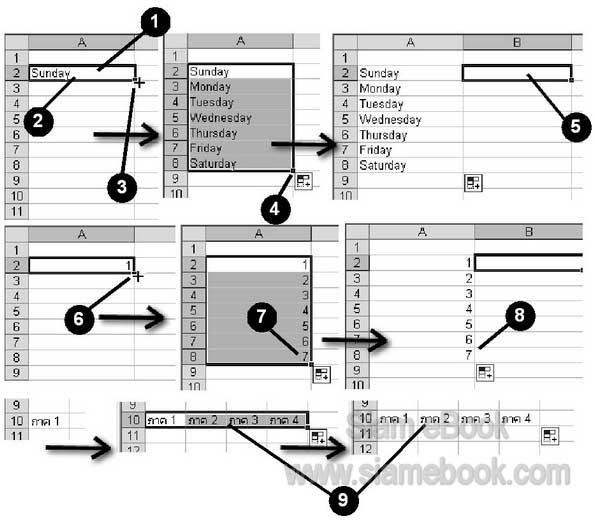
การจัดการกับเซลล์
- Details
- Category: คู่มือ มือใหม่ Microsoft Excel 2003
- Hits: 3034
บทความสอนใช้งาน Excel 2010 Article Count: 30
บทความสอนใช้งาน Word 2010 Article Count: 20
Microsoft Office 2010 Article Count: 21
Notepad โปรแกรมจัดการไฟล์ Txt Article Count: 5
คู่มือสร้างไฟล์ PDF ด้วย CutePDFPrinter Article Count: 5
คู่มือ มือใหม่ Microsoft Excel 2007 Article Count: 59
คู่มือ มือใหม่ Microsoft Word 2007 Article Count: 61
คู่มือ มือใหม่ Microsoft Excel 2003 Article Count: 74
คู่มือ มือใหม่ Microsoft Word 2003 Article Count: 72
คู่มือใช้งาน PladaoOffice Calc Article Count: 32
คู่มือพิมพ์เอกสารด้วย PladaoOffice Writer Article Count: 53
แนะนำ PladaoOffice 2.0 Article Count: 11
ทำความรู้จัก Office 2013 Article Count: 1
LibreOffice ฟรีโปรแกรมสำนักงาน Article Count: 8
ปฏิทิน Article Count: 14
จัดการข้อมูลด้วย SeoNote Article Count: 1
ฟรีออฟฟิศ OpenOffice 4.1 Article Count: 2
Microsoft Office Online Article Count: 7
Microsoft Word Online Article Count: 2
ทำหนังสือด้วย Word Article Count: 6
พิมพ์เอกสารด้วย LibreOffice Writer Article Count: 53
Page 101 of 135


